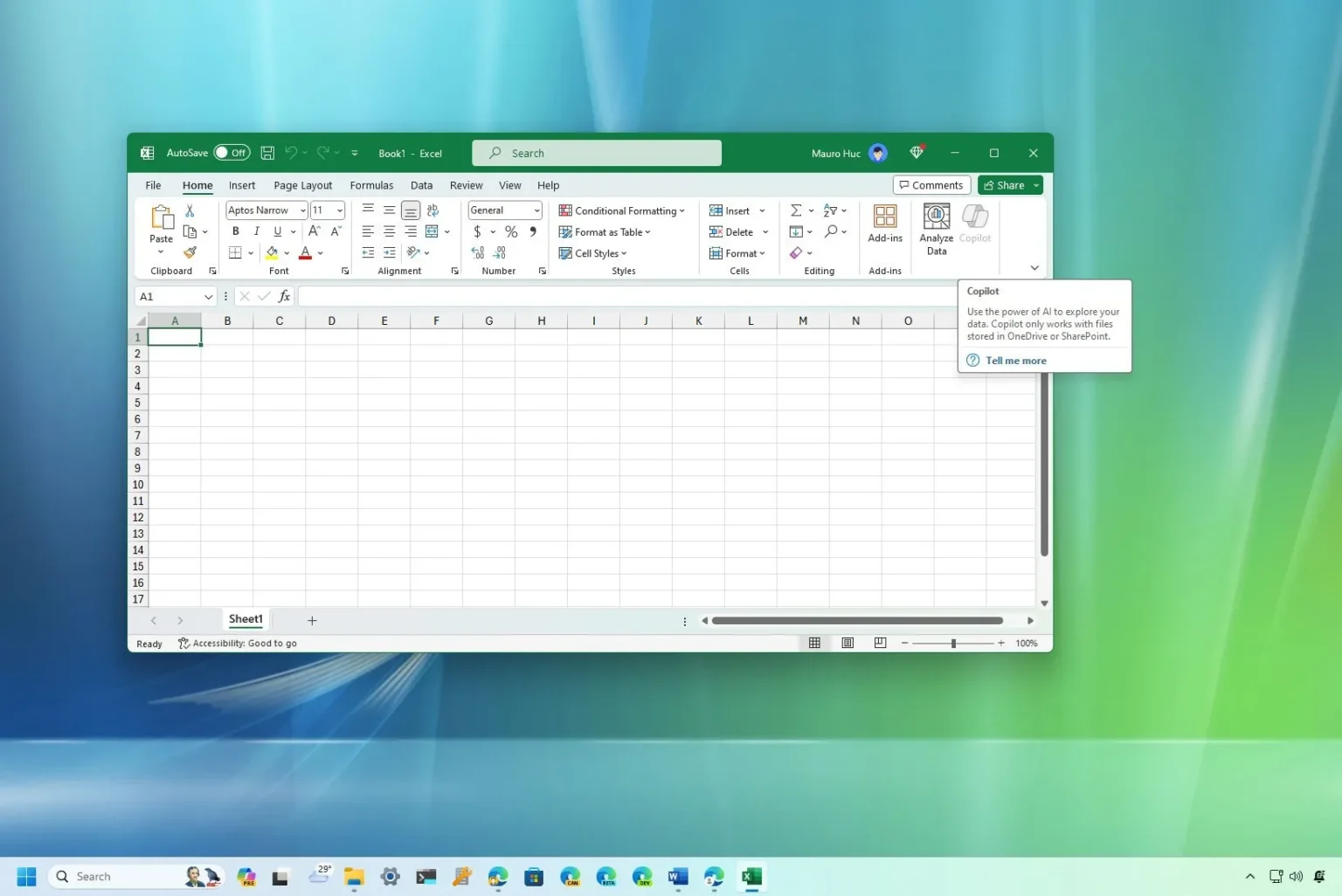- Pour activer le nouveau Copilot sur Microsoft Excel, vous avez besoin d’un abonnement Microsoft 365 et Copilot Pro associé au compte Microsoft.
- Sur Excel, si le « Copilote » la fonctionnalité est toujours manquante, ouvrez Exceller > Déposer > Compte et cliquez sur le « Mettre à jour la licence » bouton.
- Si vous n’avez pas d’abonnement pro, vous ne pourrez accéder à l’IA du chatbot sur aucune des applications.
Sur Microsoft Excel, Copilot Pro devrait s’activer automatiquement, mais s’il manque toujours, dans ce guide, je vais vous montrer comment. Copilot Pro est l’abonnement de 20 $ à l’IA basé sur Copilot (gratuit) mais doté de nombreuses nouvelles fonctionnalités, telles que l’accès prioritaire à GPT-4 et GPT-4 Turbo, la création d’images IA améliorées, la possibilité de créer des GPT personnalisés ( à venir) et l’accès au chatbot depuis les applications Microsoft 365.
Les fonctionnalités de Copilot dépendront de l’application. Dans le cas d’Excel, vous pouvez demander au chatbot de donner plus de sens aux informations en vous permettant d’analyser et d’explorer les données de la feuille de calcul. De plus, vous pouvez demander pratiquement n’importe quoi en utilisant le langage naturel. Le chatbot est également suffisamment intelligent pour suggérer des formules basées sur vos requêtes, prédire des scénarios de type « et si » et trouver des corrélations de données. De plus, vous pourrez créer instantanément une analyse SWOT ou un tableau croisé dynamique basé sur des données.
Si vous êtes actuellement abonné à Microsoft 365 Personnel ou Famille, il est essentiel de savoir que Copilot n’est pas inclus dans ces forfaits. Au lieu de cela, il s’agit d’un produit indépendant, nécessitant un abonnement « Copilot Pro » distinct au prix de 20 $ par mois et par utilisateur. Pour garantir l’accès à l’assistant IA dans Excel, confirmez que vos abonnements Microsoft 365 et Copilot Pro sont liés au compte Microsoft utilisé pour vous connecter aux applications sur Windows 11, 10 ou macOS.
Dans mon cas, j’ai les deux abonnements, mais il manquait toujours à Microsoft Excel la fonctionnalité « Copilot ». Si c’est également votre cas, vous devez vous assurer de mettre à jour la licence des applications. Si l’option n’est pas disponible, vous devrez peut-être réinstaller les applications Microsoft 365 pour que tout fonctionne.
Dans ce guide, je présenterai les deux méthodes que vous pouvez utiliser pour activer Copilot Pro sur Microsoft Excel sous Windows 11. (Vous devrez peut-être également suivre les étapes pour mettre à jour la licence sur OneNote et Word.)
Activer Copilot Pro dans Excel (avec option de licence)
Pour activer Copilot Pro dans Excel, procédez comme suit :
-
Ouvrir Exceller sous Windows 11.
-
Cliquer sur Déposer et choisissez le Compte option.
-
Clique le Mettre à jour la licence bouton.
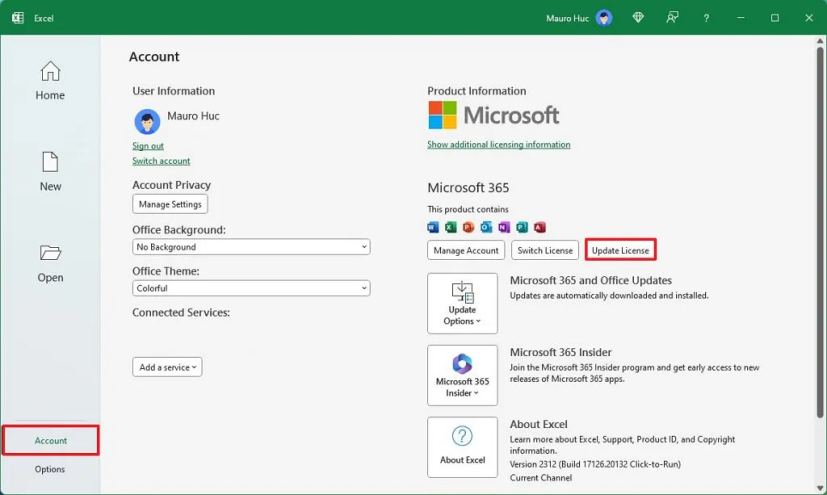
Conseil rapide: Vous devrez peut-être cliquer deux fois sur le bouton pour que cela fonctionne.
-
Clique le Se connecter bouton.
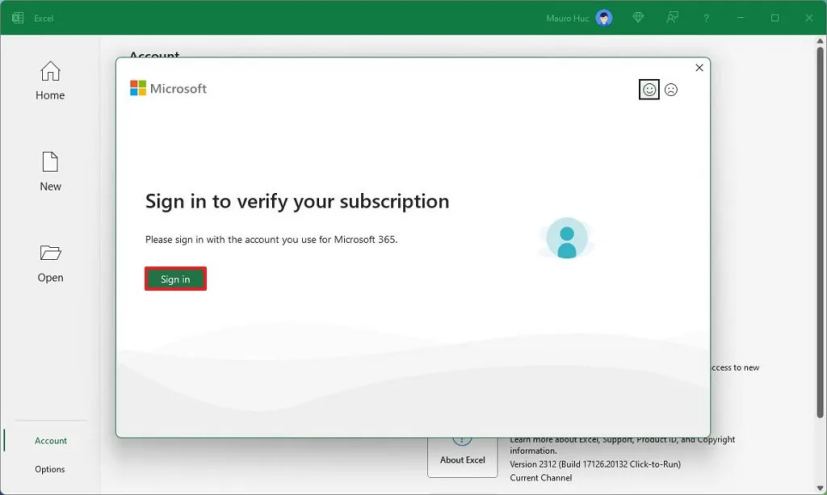
-
Confirmez le compte Microsoft associé à l’abonnement Microsoft 365 et Copilot Pro.
-
Clique le Fermer bouton.
-
Fermez toutes les instances des applications Microsoft 365.
-
Rouvrez Excel pour accéder à Copilot Pro.
Une fois les étapes terminées, la licence du produit sera mise à jour et Copilot Pro devrait maintenant apparaître sur Microsoft Excel. L’assistant IA devrait maintenant être disponible depuis le « Maison » à côté du bouton Microsoft Editor.
Activer Copilot Pro dans Excel (option de licence manquante)
Si l’option « Mettre à jour la licence » est manquante, vous n’utilisez probablement pas la bonne version de la suite d’applications qui vous permet d’accéder à Copilot dans Excel. Dans ce cas, vous devrez désinstaller complètement les applications Microsoft 365 (Office) et en installer une nouvelle copie en téléchargeant le programme d’installation depuis votre compte Microsoft.
1. Désinstallez Microsoft 365
Pour désinstaller complètement les applications Microsoft 365 sur Windows 11, procédez comme suit :
-
Télécharger Assistant de support et de récupération Microsoft outil.
-
Double-cliquez sur l’exécutable pour lancer l’installation.
-
Clique le Installer bouton.
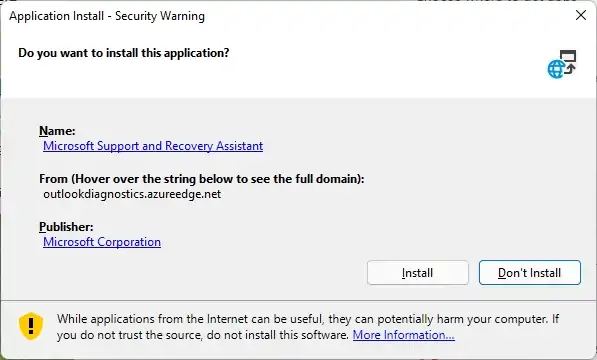
-
Clique le Accepter bouton pour confirmer les termes.
-
Sélectionnez la version du produit – par exemple, Office 2021, 2019 ou 365.
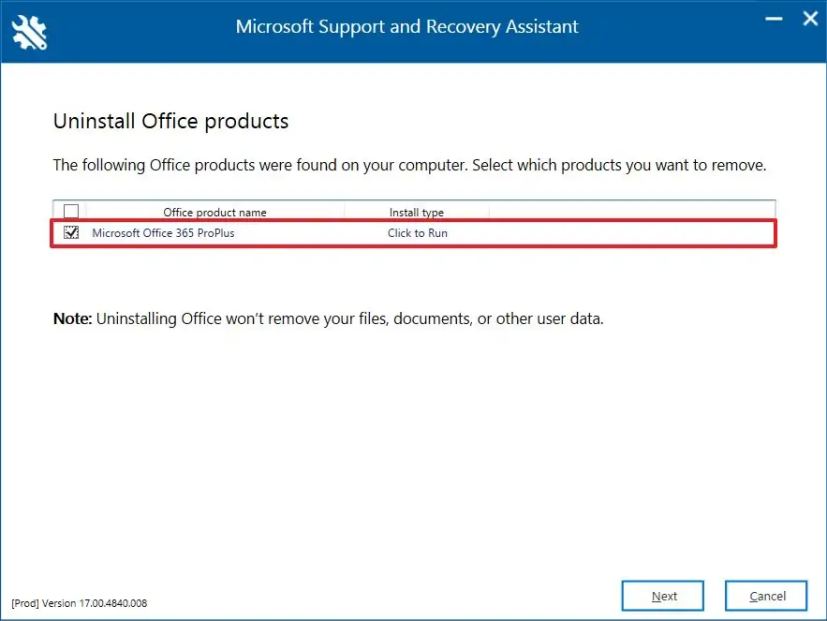
-
Clique le Suivant bouton.
-
Confirmez la désinstallation d’Office en cochant l’option indiquant que vous avez enregistré votre travail.
-
Clique le Suivant bouton.
-
Clique le Redémarrage bouton.
Une fois les étapes terminées, les applications seront désinstallées de l’ordinateur et vous pourrez procéder à l’installation de la dernière version des applications Microsoft 365.
2. Réinstallez les applications Microsoft 365
Pour télécharger et installer les applications Microsoft 365 sur Windows 11, procédez comme suit :
-
Connectez-vous avec votre compte Microsoft 365.
-
Clique sur le Compte languette.
-
Clique le Gérer option pour l’abonnement « Microsoft 365 ».
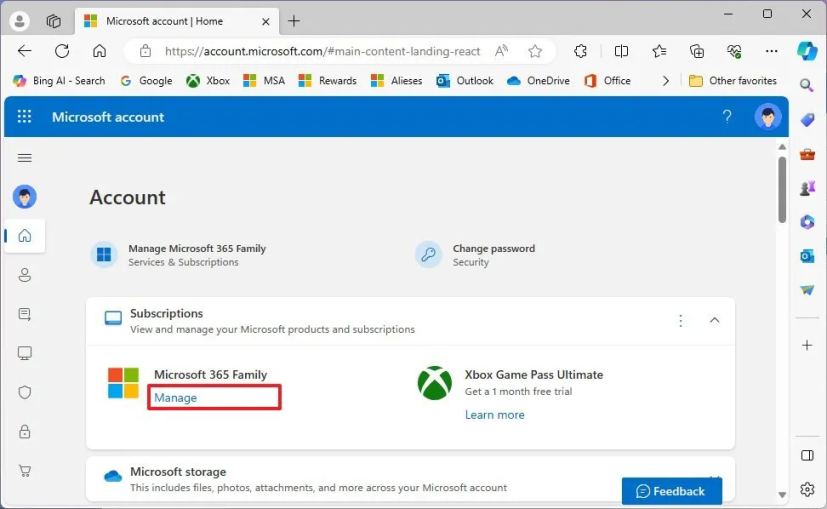
-
Clique le Installer dans le paramètre « Applications Microsoft 365 pour vos appareils ».
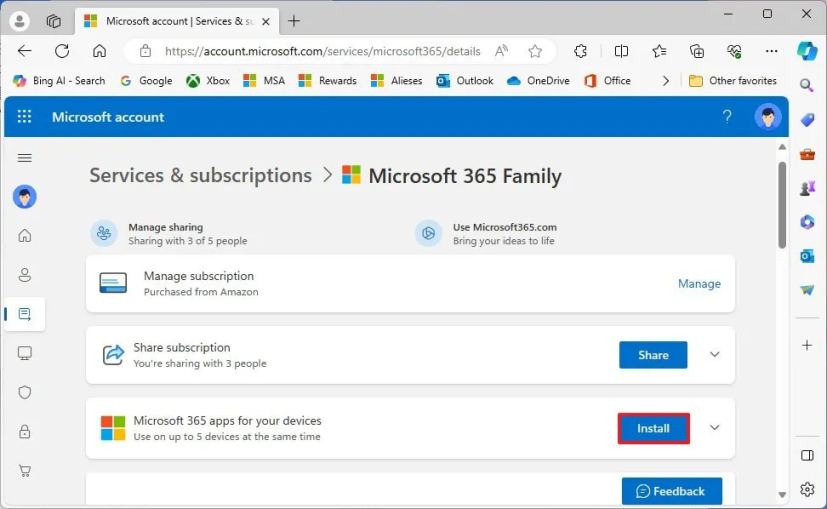
-
Choisissez la langue d’installation.
-
Sélectionnez le « Microsoft 365 64 bits » option.
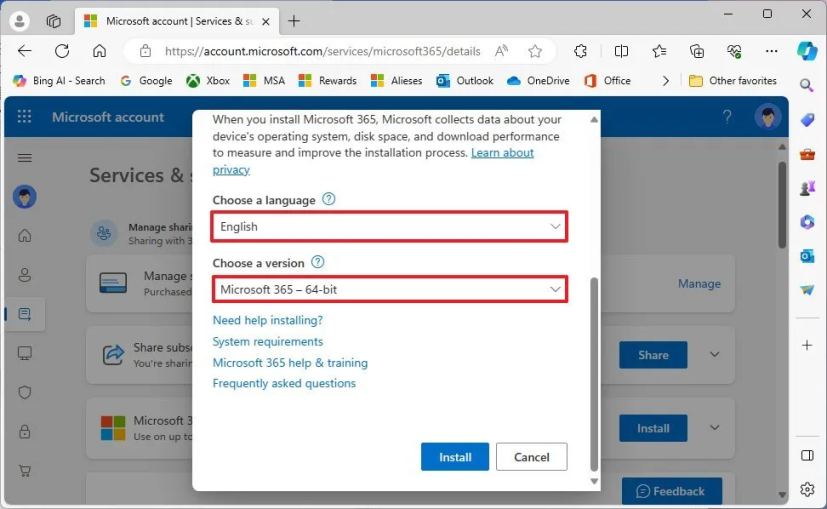
Note rapide: Vous devriez pouvoir choisir n’importe quelle option, mais c’est l’option qui a fonctionné pour moi.
-
Clique le Installer bouton pour télécharger le programme d’installation sur votre ordinateur.
-
Double-cliquez sur le OfficeSetup.exe pour installer les applications.
-
Clique le Finition bouton.
Une fois les étapes terminées, la version prise en charge des applications sera installée sur l’ordinateur. Vous pouvez maintenant vérifier si Copilot Pro est désormais disponible, mais si ce n’est pas le cas, vous devriez maintenant pouvoir mettre à jour la licence en suivant les étapes ci-dessous.
3. Activer Copilot dans Excel
Pour activer Copilot Pro dans Excel, procédez comme suit :
-
Ouvrir Exceller.
-
Cliquer sur Déposer et choisissez le Compte option.
-
Clique le Mettre à jour la licence bouton.
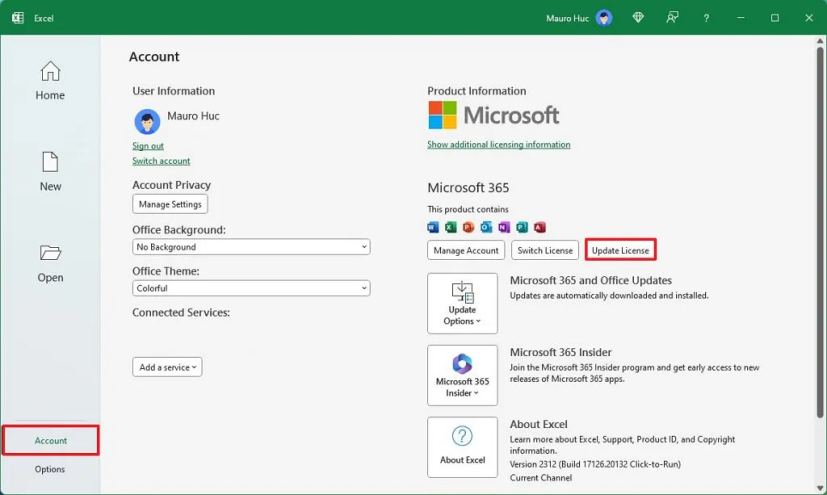
Conseil rapide: Vous devrez peut-être cliquer deux fois sur le bouton pour que cela fonctionne.
-
Clique le Se connecter bouton.
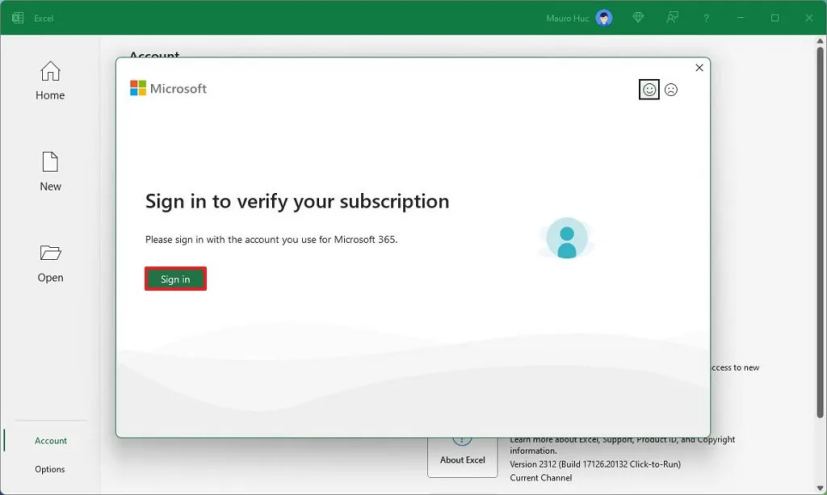
-
Confirmez le compte Microsoft associé à l’abonnement Microsoft 365 et Copilot Pro.
-
Clique le Fermer bouton.
-
Fermez toutes les instances des applications Microsoft 365.
-
Rouvrez Excel pour accéder à Copilot Pro.
Une fois les étapes terminées, Copilot Pro sera disponible dans Excel et depuis n’importe quelle autre application du « Maison » languette.
Voici le processus pour obtenir Copilot Pro, un aperçu du produit et comment annuler le service :
Mise à jour du 19 janvier 2024 : Ce guide a été mis à jour pour garantir l’exactitude et refléter les modifications apportées au processus pour activer la fonctionnalité IA sur Excel.
Pourquoi vous pouvez faire confiance à Winfix.net
Je combine les connaissances d’experts avec des conseils centrés sur l’utilisateur, des recherches et des tests rigoureux pour garantir que vous recevez des guides techniques fiables et faciles à suivre. Examinez le processus de publication.